IBK기업은행에서 모바일 OTP를 발급할 수 있다는 걸 알게 돼서
저도 미리 해뒀습니다. 나중에 이체할 일이 생길 수도 있고
한도계좌도 해제할 예정이라
미리 준비하는 게 낫겠다 싶더라고요
혹시 저처럼 모바일 OTP를 발급받아야 하는데
처음이라 막막했던 분들을 위해
과정을 하나하나 정리해보려고 합니다.
우선 IBK기업은행 앱을 실행합니다.
앱을 켜면 오른쪽 위에 메뉴 버튼이 보입니다
메뉴를 누르면 여러 항목이 나오는데
그 중에 "인증센터"를 찾습니다.
클릭하면 인증 관련 메뉴들이 보이는데
"디지털OTP"라는 항목이 있습니다. 거길 눌러줍니다.
디지털OTP 화면으로 넘어가면 "발급/재발급" 버튼이 보입니다.
이걸 눌러야 본격적인 발급 절차가 시작됩니다.
먼저 약관 동의 화면이 뜨는데
전체 동의 항목에 체크하고 "발급하기"를 누릅니다.
이제 본인인증 절차가 진행됩니다.
이름, 주민번호 등을 입력하고
휴대전화로 본인인증을 받아야 합니다.
인증번호가 오면 입력하고 "다음"을 누릅니다.
이후에는 신분증 인증이 필요합니다.
"신분증 촬영"을 누르고 주민등록증이나
운전면허증을 카메라에 보이게 찍습니다.
정보가 자동으로 인식되는데
혹시 잘못 읽혔다면 직접 수정하면 됩니다.
정보 확인이 끝나면 "다음"을 눌러 넘어갑니다.
정보가 맞는지 다시 한 번 확인하고
문제가 없으면 "확인"을 눌러줍니다.
만약 정보가 잘못됐다면
다시 신분증을 촬영해야 합니다.
다음 단계로는 다른 은행 계좌를 이용한 본인 인증이 있습니다.
본인 명의 계좌번호를 입력하고
"다음"을 누르면, 해당 계좌로 1원이 입금됩니다.
입금자명에 적힌 숫자 4자리를 입력하면
인증이 완료됩니다.
이후 디지털OTP 사용 시 유의사항이 나옵니다.
다 읽고 동의 항목에 체크한 후 "확인"을 누릅니다.
안내 문구가 하나 더 나오는데 "예"를 눌러 넘기면 됩니다.
마지막으로 디지털OTP에 사용할
6자리 비밀번호를 설정합니다.
이 비밀번호는 이체할 때 쓰게 되니 잘 기억해둬야 합니다.
이렇게 하면 디지털OTP 발급이 완료됩니다.
발급이 끝나면 바로 이어서 이체한도 변경도 가능합니다.
저는 한도가 충분해서
별도로 변경하지는 않았습니다.
처음엔 복잡할 줄 알았는데
막상 해보니까 앱으로 다 해결되더라고요.
은행에 따로 갈 필요도 없고
시간도 오래 걸리지 않아서 좋았습니다.
필요한 분들은 시간 날 때 미리 해두시면 나중에 훨씬 편할 거예요.
이 글이 모바일 OTP 발급하려는 분들께 조금이나마 도움이 되었으면 좋겠습니다.


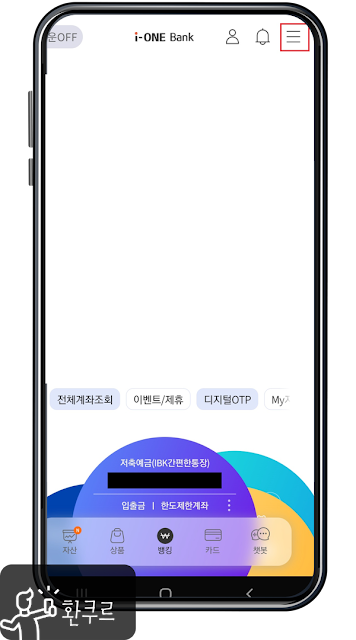




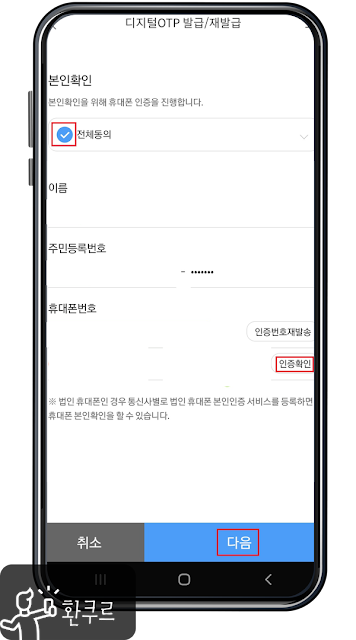



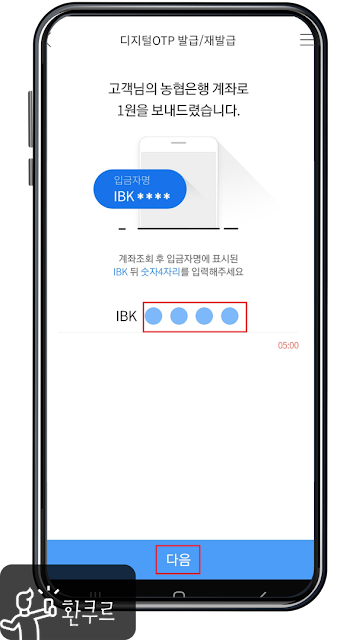



0 댓글